
Kita semua tahu bahawa wap adalah salah satu platform pengedaran digital yang paling popular untuk permainan PC, platform ini mempunyai berjuta-juta pengguna aktif. Tetapi menurut laporan, selepas menaik taraf kepada Windows 10 permainan Steam gagal dimulakan.
Isu ini boleh diselesaikan dengan mudah jika anda tidak dapat bermain mana-mana permainan di Steam dan Windows 10 selepas menaik taraf atau memasangnya maka jangan risau kerana blog ini mengandungi penyelesaian lengkap untuk menyingkirkan isu permainan wap Windows 10. Selepas menggunakan helah yang diberikan, anda akan belajar cara membetulkan ralat boleh laku yang tiada wap.
Kebanyakan laman perbincangan atau forum mempunyai penyelesaian biasa iaitu mengesahkan cache permainan . Ini boleh membetulkan ralat wap tidak berjalan , tetapi ia juga memuat turun permainan lengkap sekali lagi yang bukan perkara yang hampir semua orang mahukan.
Mengesahkan cache permainan tidak sesuai untuk pengguna yang mempunyai 10 atau lebih permainan di Steam kerana mereka perlu memuat turun setiap permainan sekali lagi. Jangan risau kerana ada cara untuk mengelakkan tugasan yang memakan masa ini.
Semak artikel untuk mendapatkan penyelesaian lengkap untuk permainan mengukus pada Windows 10 .
Bagaimanakah cara saya Menjalankan Permainan Steam pada Windows 10?
Penyelesaian 1: Alihkan Permainan yang Dipasang anda ke Lokasi Berbeza
- Jalankan Steam dan navigasi ke perpustakaan permainan , cari permainan terkecil yang telah anda pasang dan klik kanan padanya.
- Navigasi ke tab Setempat dan klik pada Semak imbas fail tempatan .
- Folder permainan muncul, kini alihkan semua permainan anda yang dipasang ke satu folder di atasnya dan itu sepatutnya membetulkan ralat ini.
- Jika folder permainan tidak muncul maka anda perlu mengesahkan integriti cache permainan. Langkah ini akan memuat turun semula permainan ke lokasi baharu.

- Selepas mengesahkan cache permainan, lakukan sekali lagi langkah 2 dan 3 untuk mencari direktori permainan.
- Akhirnya, alihkan semua permainan Steam anda ke satu folder di atasnya.
Ini akan menyelesaikan permainan wap berjalan perlahan pada isu Windows 10.
Penyelesaian 2: Alih keluar ClientRegistry.blob
Jika anda tidak dapat menjalankan Steam atau ia gagal berjalan sendiri atau anda mengalami sebarang jenis masalah ganjil dengan permainan maka anda harus mencuba helah ini. Alih keluar fail ClientRegistry.blob , selepas memadam anda perlu log masuk semula ke Steam. Langkah ini juga akan hilang tetapan setempat yang lain,
- Anda akan menemui fail ini dalam folder Steam anda, pergi melalui– C:\Program Files (x86)\Steam secara lalai. Sebelum memadamkan fail ini adalah disyorkan untuk menutup stim sepenuhnya.

Penyelesaian 3: Ubah suai Pelayan Muat Turun
Steam diprogramkan untuk mengesan pelayan muat turun yang terdekat dengan anda, kadangkala pelayan muat turun ini boleh menjadi terlalu penuh dan menjejaskan kelajuan muat turun permainan. Jadi adalah disyorkan untuk menukar pelayan muat turun anda.
Untuk menukar pelayan muat turun anda ikuti langkah yang diberikan di bawah:
- Klik pada menu Steam dan pilih Tetapan

- Dari tetingkap Tetapan-,> klik pada tab Muat Turun + Awan
- Pilih pelayan lain daripada kotak Muat turun wilayah.
- Selepas menukar pelayan muat turun anda perlu but semula Steam.
Penyelesaian 4: Tetapkan Perkaitan CPU
Dengan melakukan ini, anda boleh membetulkan isu yang muncul apabila pengguna cuba memainkan beberapa permainan lama yang tidak dapat bermain dengan berbilang teras CPU pada komputer moden.
Selesaikan isu ini: Jalankan permainan-> alt-tabbing out-> buka pengurus tugas -> pergi ke tab proses dan klik kanan pada proses permainan -> gunakan pilihan Tetapkan Perkaitan.
Kadangkala pilihan ini tidak dapat menyelesaikan masalah, jika anda tidak dapat menyelesaikan masalah ini maka jangan risau kerana penyelesaian lain tersedia untuk menyelesaikan isu glichy sehingga anda melancarkan semula permainan.
Sediakan pertalian CPU Steam.exe, selepas melakukan ini, anda akan melancarkan permainan melalui Steam, ini akan mewarisi pertalian CPU Steam dan berjalan dengan pertalian CPU yang sempurna.
Penyelesaian 5: Lumpuhkan Tindanan Stim
Jika anda bermain permainan Steam lama maka anda mungkin menghadapi masalah grafik, isu ini muncul apabila tindanan dalam permainan Steam pada skrin yang kelihatan apabila pengguna menekan Shift+Tab semasa dalam permainan.
Untuk melumpuhkan tindanan untuk permainan individu: klik kanan pada permainan dalam perpustakaan Steam dan pilih Properties, dan nyahtanda kotak semak Dayakan Komuniti Steam Dalam Permainan.
Penyelesaian 6: Matikan Mod Keserasian
Sistem Windows secara automatik menetapkan tetapan mod keserasian untuk program tertentu, Windows juga menjalankan Steam dalam mod keserasian apabila ia mula ranap. Jika Steam mendapati ia berjalan dalam mod keserasian, maka ia akan memaparkan mesej:

- Anda juga tidak boleh melihat sebarang tetapan keserasian apabila anda mengklik kanan pada pintasan Steam dan pergi ke Properties.

Tetapan ini disembunyikan oleh Windows apabila tetapan mod keserasian digunakan. Untuk mengalih keluar ini, anda perlu menggunakan editor pendaftaran.
- Buka tetingkap editor pendaftaran: Klik pada Mula
- Taip Regedit ke dalam menu Mula, dan tekan kekunci Enter.

- Selepas itu, anda perlu menyemak imbas:
HKEY_CURRENT_USER\Software\Microsoft\Windows NT\CurrentVersion\AppCompatFlags\Layers key in the registry editor.
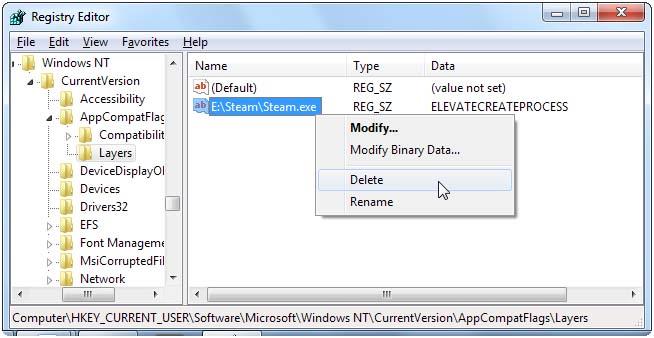
- Selepas menemuinya, padamkan sebarang nilai yang berkaitan dengan Steam.
Selepas melakukan operasi yang diberikan di atas, anda boleh melancarkan wap pada windows 10 tanpa sebarang ralat mod keserasian.
Kesimpulan
Semua petua dan trik yang diberikan di atas adalah sangat berkesan, jika anda mengalami apa-apa jenis permainan wap berjalan perlahan pada isu windows 10 maka anda boleh dengan mudah menanganinya melalui penyelesaian yang diberikan.
Gunakan penyelesaian satu demi satu kerana ia akan membantu anda menyelesaikan isu Windows 10 wap.
Harap anda menyukai artikel ini dan anda mendapat penyelesaian masalah anda.
Selain itu jika anda ingin berkongsi sebarang soalan atau mempunyai sebarang pertanyaan mengenai artikel ini, tulis kepada kami di ruangan komen di bawah.








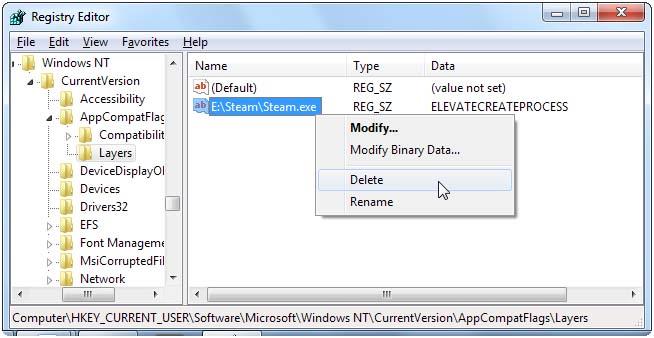


![Bagaimana Untuk Selesaikan Masalah Lampu Merah Pengawal PS4? [Penyelesaian Dicuba & Diuji] Bagaimana Untuk Selesaikan Masalah Lampu Merah Pengawal PS4? [Penyelesaian Dicuba & Diuji]](https://luckytemplates.com/resources1/images2/image-6314-0408151057238.png)





